三星S8语音助手怎么打开?详细步骤教程在这里!
三星S8语音功能开启全指南
三星Galaxy S8作为一款经典旗舰,其语音功能为日常使用提供了诸多便利,如语音助手操作、语音输入文字、语音备忘录等,本文将详细介绍三星S8语音功能的开启方法、使用技巧及常见问题解决,帮助用户充分发挥设备潜能。
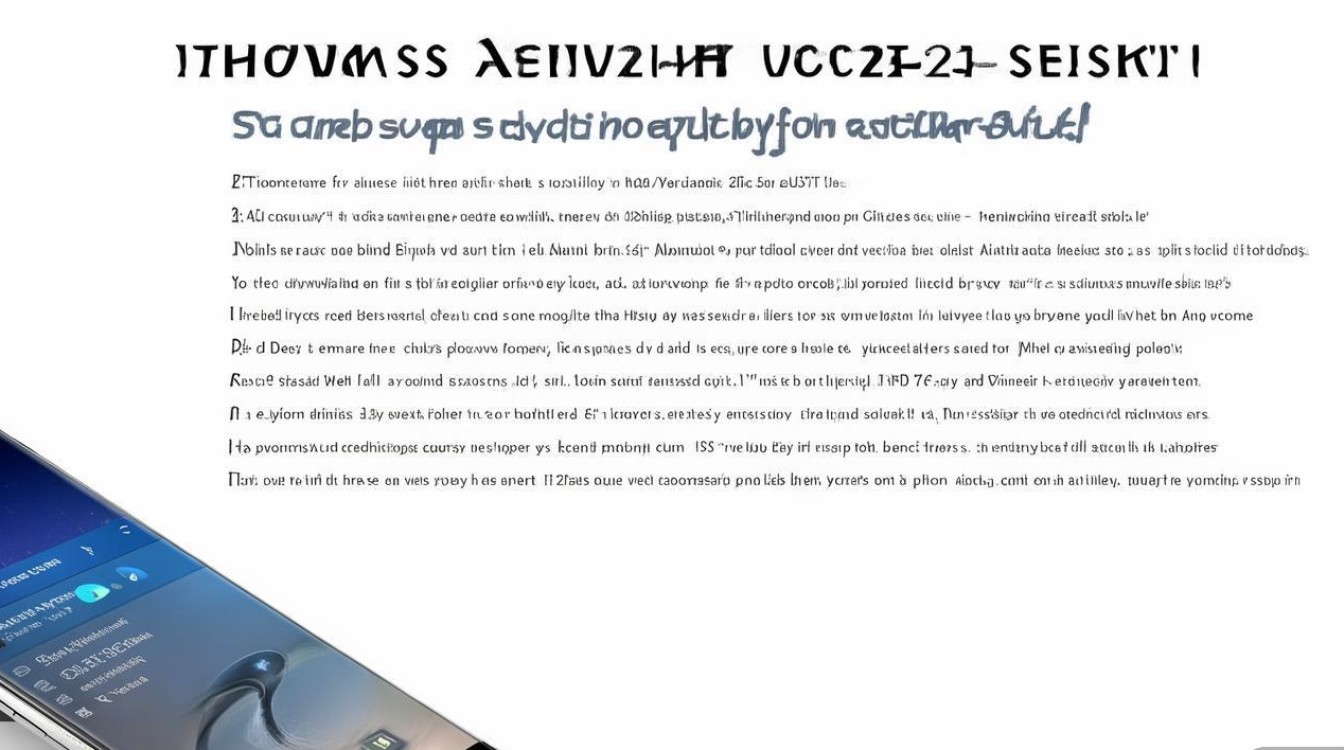
核心语音功能:Bixby语音与S语音
三星S8搭载了两款核心语音工具:Bixby语音(三星自带的智能助手)和S语音(传统语音助手),两者功能定位不同,开启方式也有所区别。
Bixby语音:智能交互的核心
Bixby语音支持自然语言识别,可控制手机设置、应用操作、信息查询等。
开启步骤:
- 方法一:从屏幕右侧向左滑动,打开Bixby主页,点击右上角“麦克风”图标即可唤醒;
- 方法二:长按“Bixby专用键”(左侧音量键下方),直接进入语音交互界面;
- 方法三:在设置中搜索“Bixby语音”,开启“用电源键唤醒Bixby”,长按电源键0.5秒即可激活。
使用技巧:
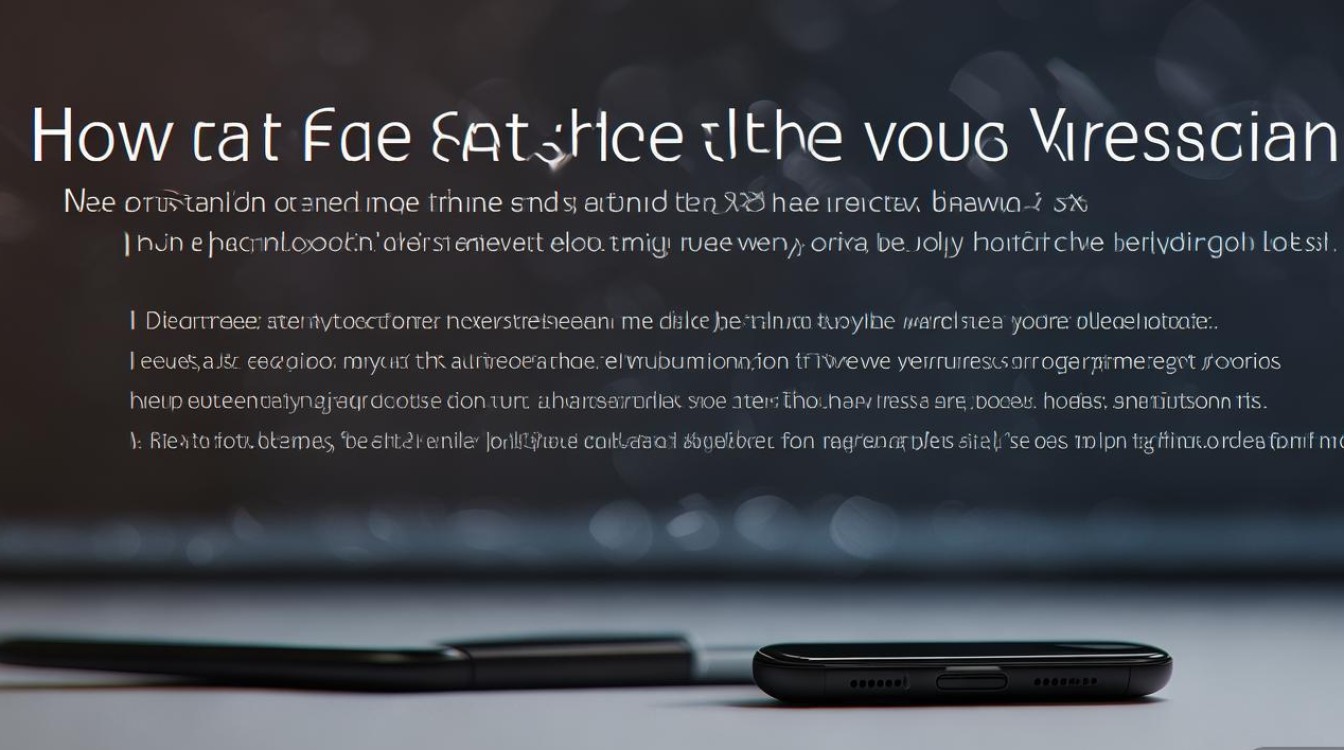
- 支持连续指令,如“打开相机并拍张照片”;
- 可自定义Bixby键功能,在设置中将其设为“仅语音唤醒”。
S语音:传统语音助手
S语音功能相对基础,主要用于语音拨号、查询信息等,适合不习惯Bixby的用户。
开启步骤:
- 在应用列表中找到“S语音”应用,首次使用需同意权限协议;
- 或通过“设置→高级功能→S语音”开启“唤醒S语音”功能,然后通过语音指令“Hi, Galaxy”唤醒。
语音输入与文字转换:高效打字替代方案
三星S8的语音输入功能支持多种场景,如信息编辑、搜索框输入等,基于谷歌语音识别引擎,准确率较高。
开启方法:

- 键盘语音输入:在任何文本输入界面(如微信、备忘录),点击键盘右侧的“麦克风”图标,即可开始语音转文字;
- 全局语音搜索:从屏幕顶部下滑打开通知栏,点击搜索框旁的麦克风图标,支持全局语音搜索。
优化建议:
- 确保网络连接稳定(语音识别需联网);
- 在安静环境中使用,减少背景噪音干扰;
- 可在“设置→辅助功能→语音输入”中调整语言(支持中文、英文等50+种语言)。
语音备忘录:快速记录灵感
三星S8自带“语音备忘录”功能,可将语音直接保存为音频文件,适合会议记录、灵感捕捉等场景。
使用步骤:
- 在应用列表中打开“语音备忘录”;
- 点击红色录音按钮开始录制,再次点击停止;
- 录音完成后可编辑标题、分享或删除文件。
注意事项:
- 录音质量取决于麦克风环境,建议靠近手机说话;
- 长时间录音会占用存储空间,建议定期清理。
常见问题与解决方案
| 问题现象 | 可能原因 | 解决方法 |
|---|---|---|
| Bixby语音无法唤醒 | 未开启权限或功能 | 检查“设置→Bixby→语音→权限管理”,开启麦克风、网络权限 |
| 语音识别准确率低 | 网络不稳定或环境嘈杂 | 切换至Wi-Fi环境,或靠近手机说话 |
| S语音无响应 | 未唤醒或应用异常 | 重启手机,或在设置中重置S语音数据 |
| 语音备忘录无声音 | 麦克风被遮挡或故障 | 清理麦克风孔,或使用录音机App测试 |
进阶设置:个性化语音体验
为提升语音功能实用性,用户可进行以下个性化设置:
- 自定义语音指令:在Bixby语音中点击“个人化→语音命令”,添加自定义短语(如“打开导航”直接启动高德地图);
- 调整语音唤醒灵敏度:在“设置→Bixby→语音→唤醒与提示”中,调节“Hi, Bixby”的唤醒灵敏度;
- 关闭语音唤醒:若无需语音功能,可在相应设置中关闭“唤醒S语音”或“Bixby语音”,避免误触发。
通过以上方法,用户可轻松激活并高效使用三星S8的各类语音功能,无论是日常操作、信息输入还是创意记录,语音功能都能显著提升使用效率,让手机交互更加便捷智能。
版权声明:本文由环云手机汇 - 聚焦全球新机与行业动态!发布,如需转载请注明出处。












 冀ICP备2021017634号-5
冀ICP备2021017634号-5
 冀公网安备13062802000102号
冀公网安备13062802000102号